Telepítse a Windows külső hdd - site oleglavsayt oleglav
Nem tudom, ha valaki lesz érdekelt ez a módszer a telepítése egy új operációs rendszer a számítógépen. Tehát ez az egyszerű, hogy még szégyellem elmondani. A hordozható tárolóeszköz (külső HDD) nagyon hasznos, és a kívánt modult. Ez valahogy így néz ki:
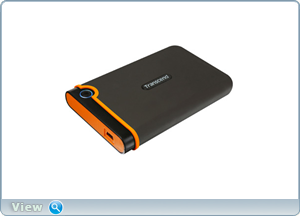
A Windows telepítése külső HDD.
Képzeljük el, hogy két terabájt információt lehet zsebben, külső hdd egyesíti a hihetetlen sebességű USB 3.0, egy hatalmas mennyiségű memória használatára bármilyen számítógépen, vonzó megjelenés és egy három szintű biztonsági rendszer, amely megfelel az USA Army szabványok leesik a székről - )). Amellett, hogy ezek a „hasznos”, ha létrehozunk két partíciót, a második szakaszban, akkor tartsa a felhasználói fájlokat, és az első rész olyan pontosabb Ubuntu. A boot menü kiválasztásával a boot prioritás egy külső tároló, tölthetjük be az új rendszert. De a téma a Windows telepítése egy külső HDD. Talán kezdeni.
Az első dolog, amit meg kell tenni kötelező jelleggel megosztani egy külső merevlemezt két partíciót. Az első partíció formázása, a második töltet minden felesleges fájlokat.
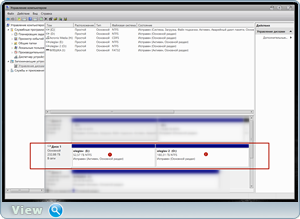
Remélem már túljutott az úton „Computer” - „Management” - „Disk Management”. Az első részben a külső hdd jobb klikk - „Make partíció aktív.”
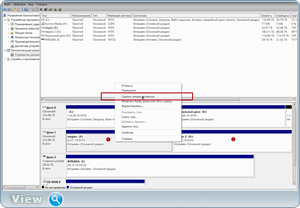
Zárja le a Lemezkezelés segédprogramot. Keresse meg a korábban letöltött ISO interneten - egy operációs rendszert. Kattints rá pr.kn.myshi - kivonat fájlokat WinRAR programot.
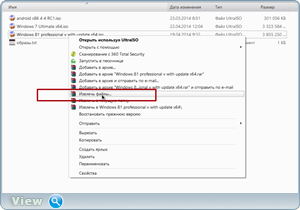
Találunk hol letölteni. Az én esetemben, ez az első rész a külső hdd, a lemez jelölt (E :). Nyomja meg az „OK” gombot. Várja meg, amíg a WinRAR program kivonat minden a fájlokat.
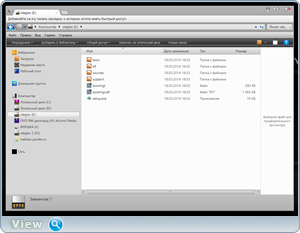
Indítsa újra a számítógépet. Mi megy a boot menü. A választás a boot prioritás külső hdd és a rendszer telepítéséhez.
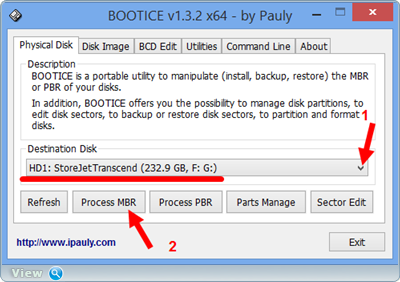
Windows NT 5.x / 6.x MBR - Telepítés / Config.
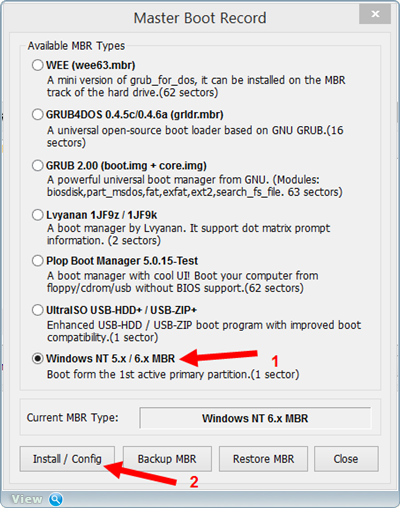
Windows NT 6.x MBR.
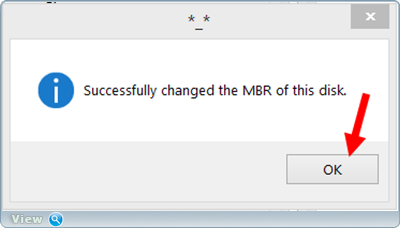
Bezárás «Bootice» ablakok «Process MBR».
Kiegészítés: A fent leírt módszerrel tesztelik egy otthoni számítógépen és a szokásos, „régi» BIOS. Hogyan kell csinálni ugyanezt a UEFI felület. Volt beszúrni egy külső meghajtó egy laptop és egy UEFI felület és csomagtartó meny boot USB_HDD. A fájlrendszer az első rész a külső meghajtó NTFS, a Windows 7 rendszer fájlokat Monkrus szerelvény. A kísérlet nem sikerült. I formázni az első partíció a külső Hardy a FAT32 fájlrendszert programot és kisméretű Partition Wizard, emlékezetes profil legyen aktív és UEFI működik csak a 64 bites rendszerek. Külső HDD behelyezett USB 2.0 port-laptop (Seven nem működik az USB-port 3.0), és mindent létre. A FAT32 fájlrendszer működik számítógépeken UEFI-Bios, majd számítógépek szabványos Bios valószínűleg nem kerül sor, szükség van ismét formázni NTFS.